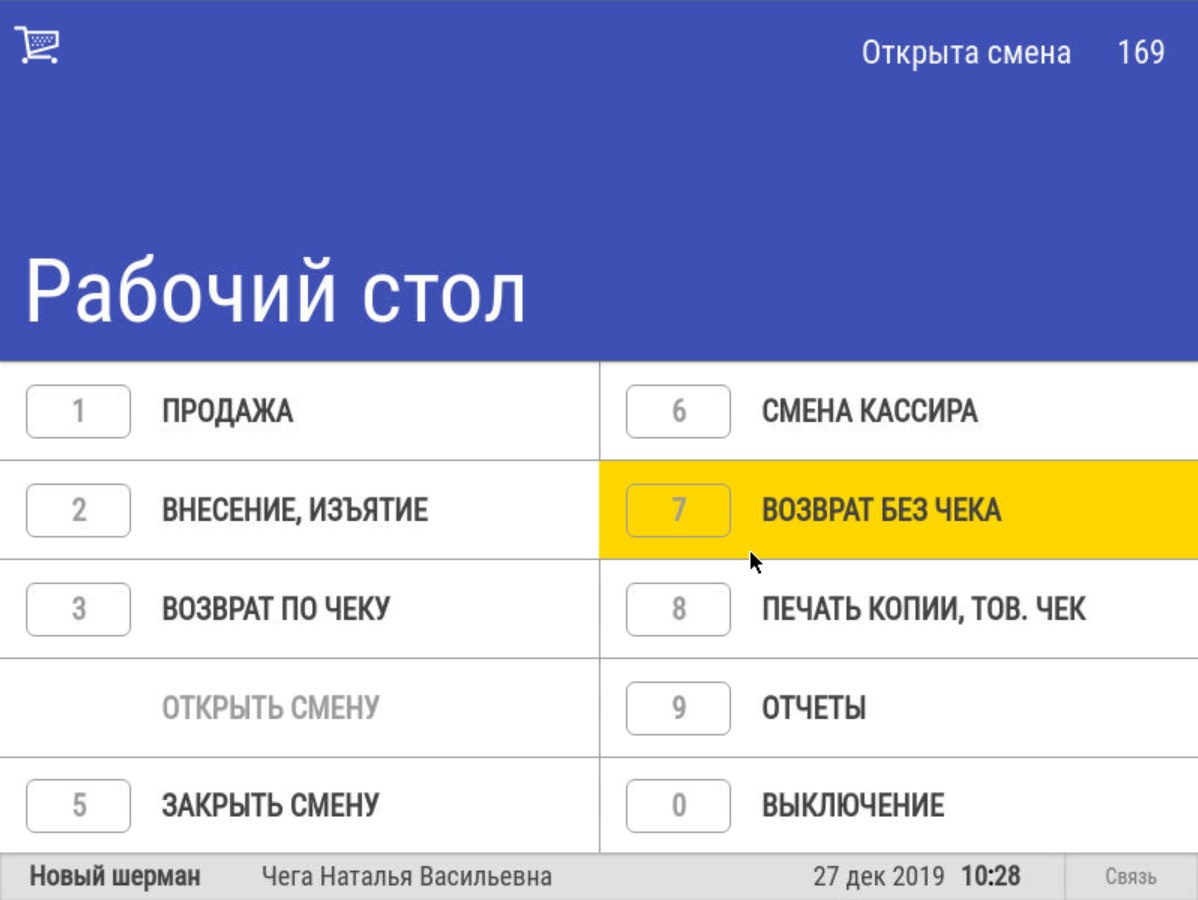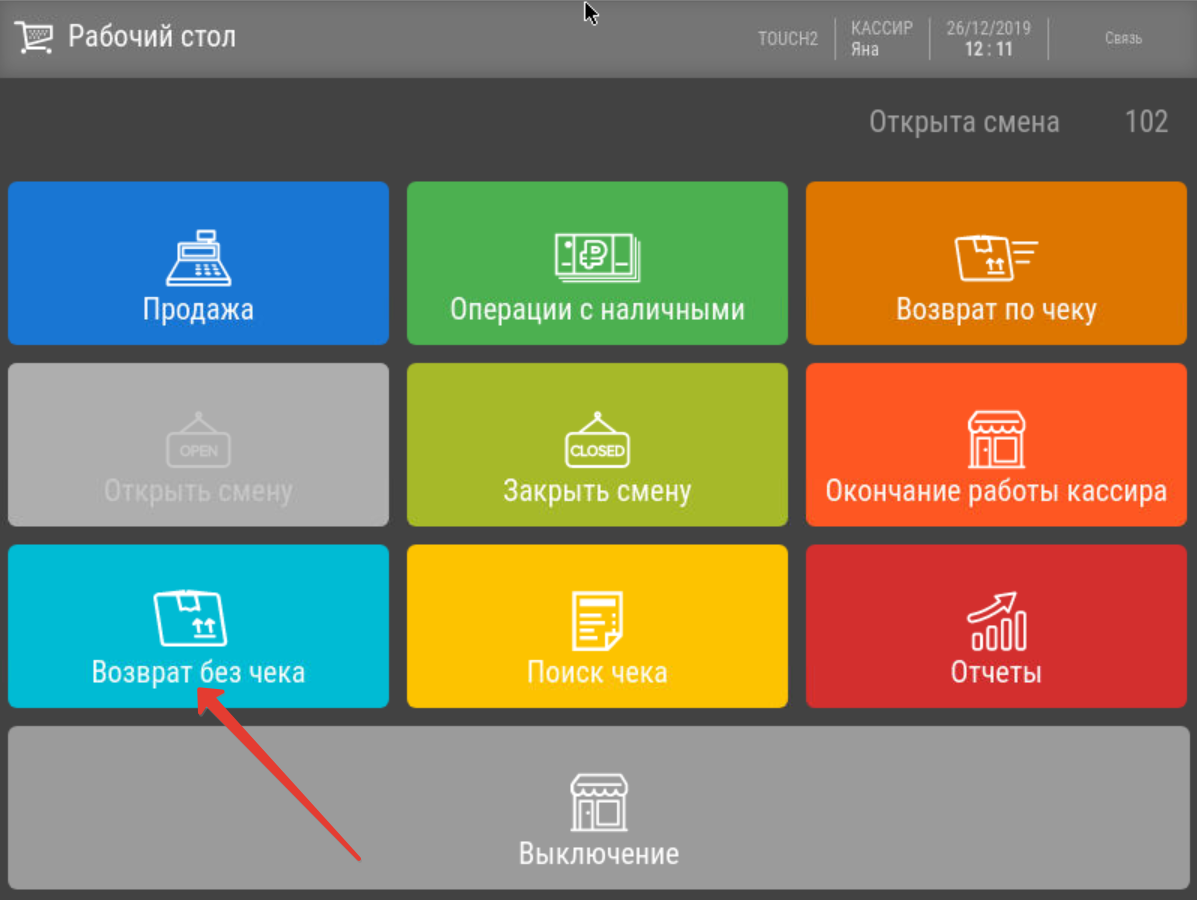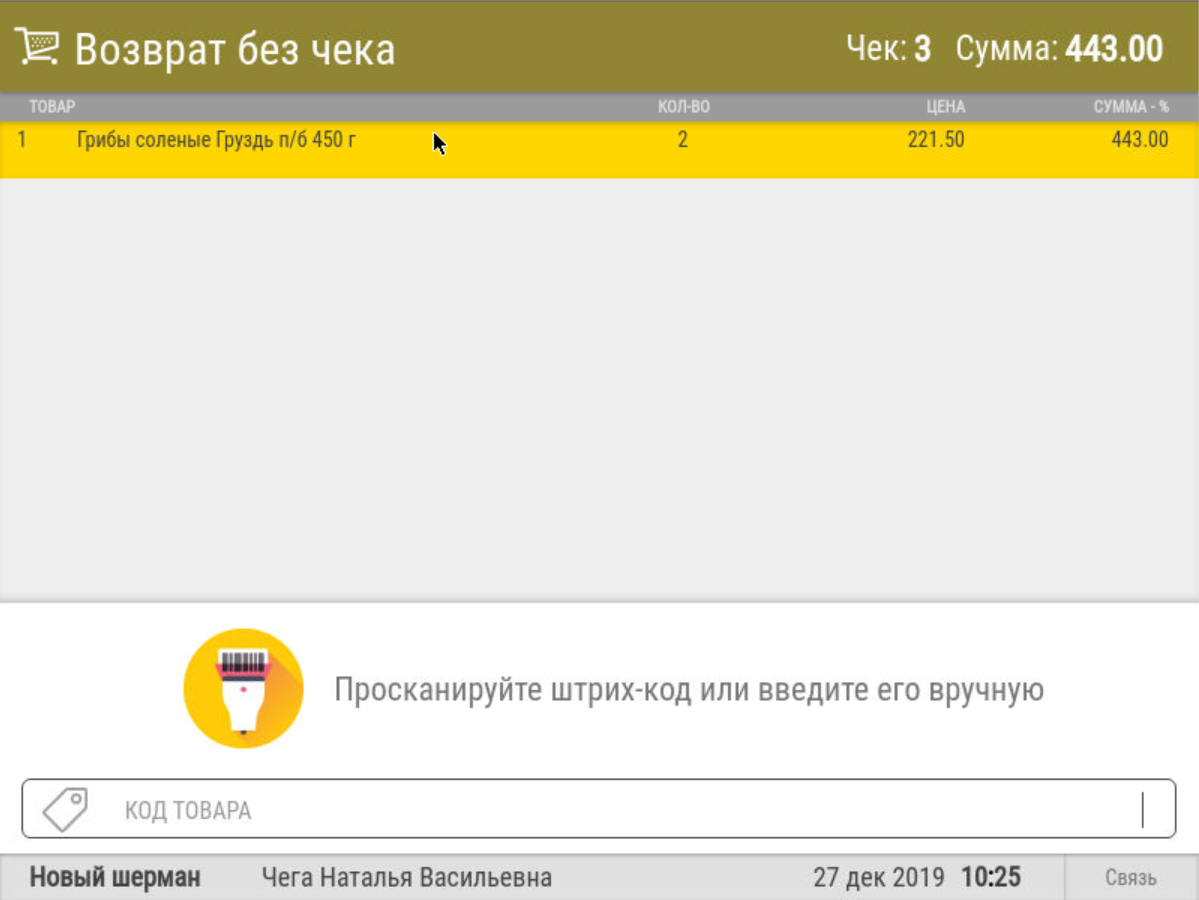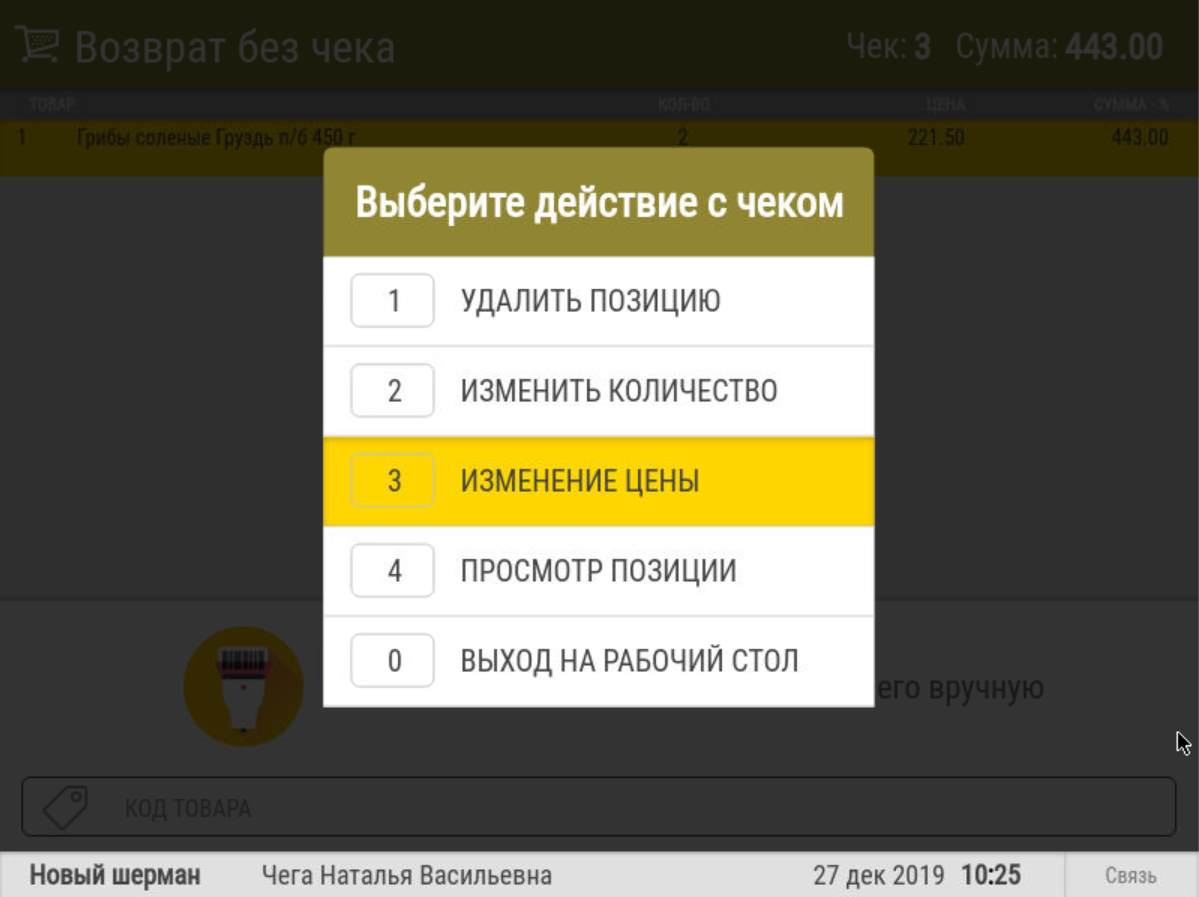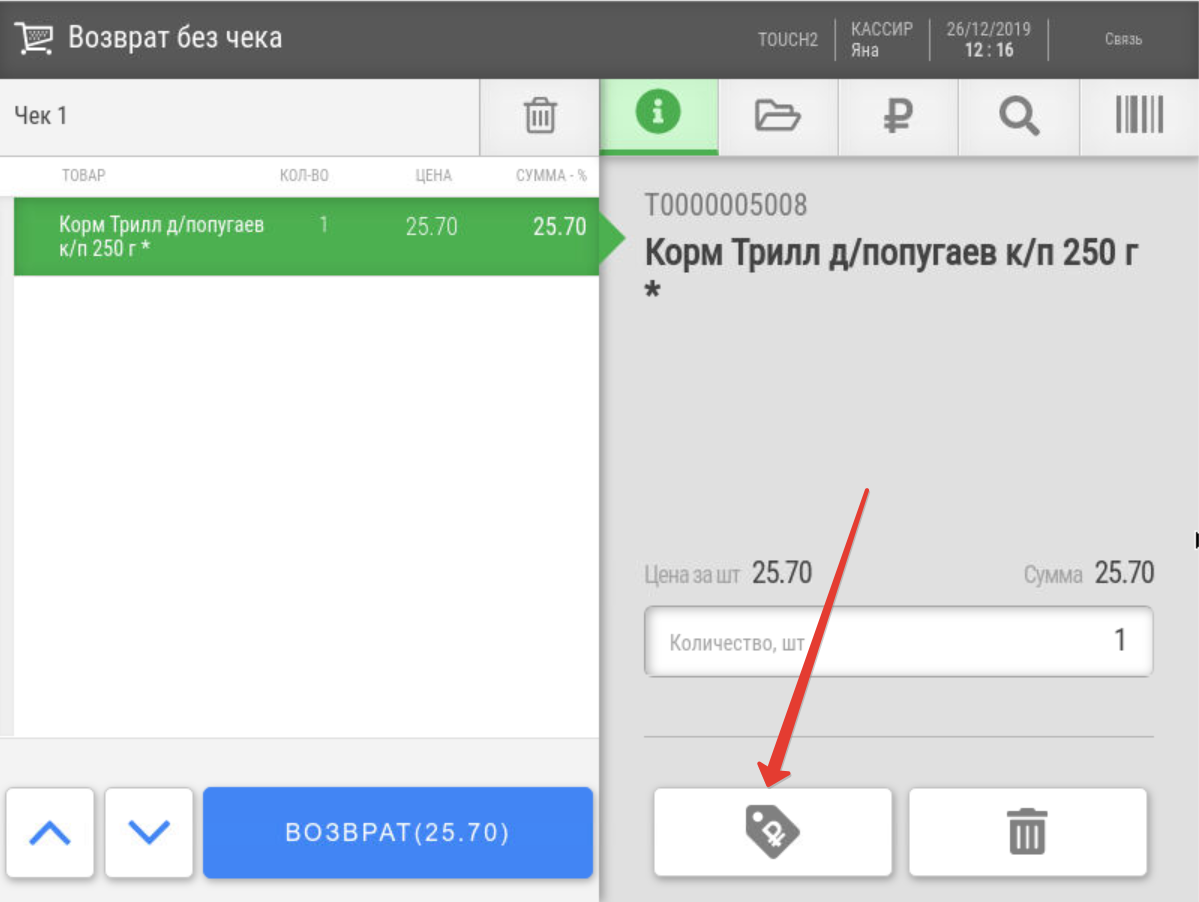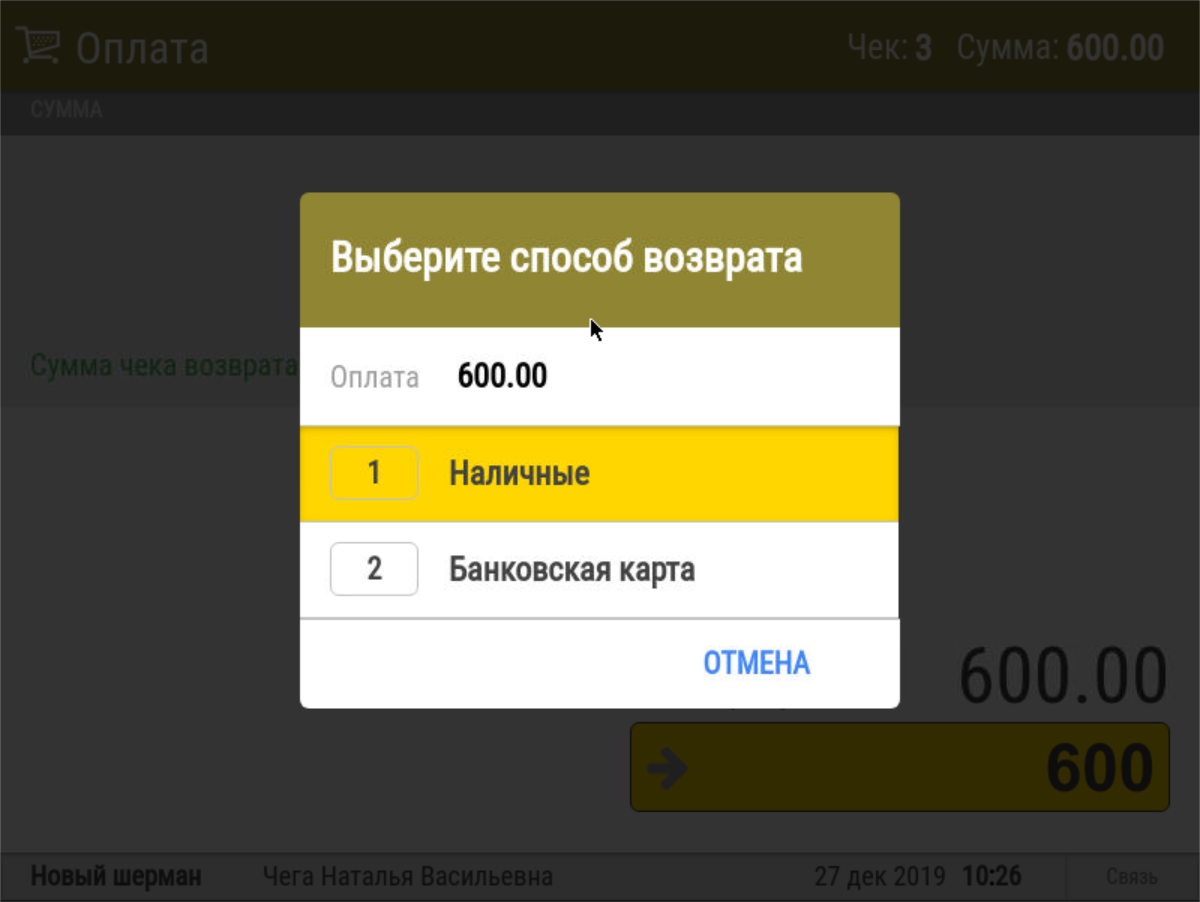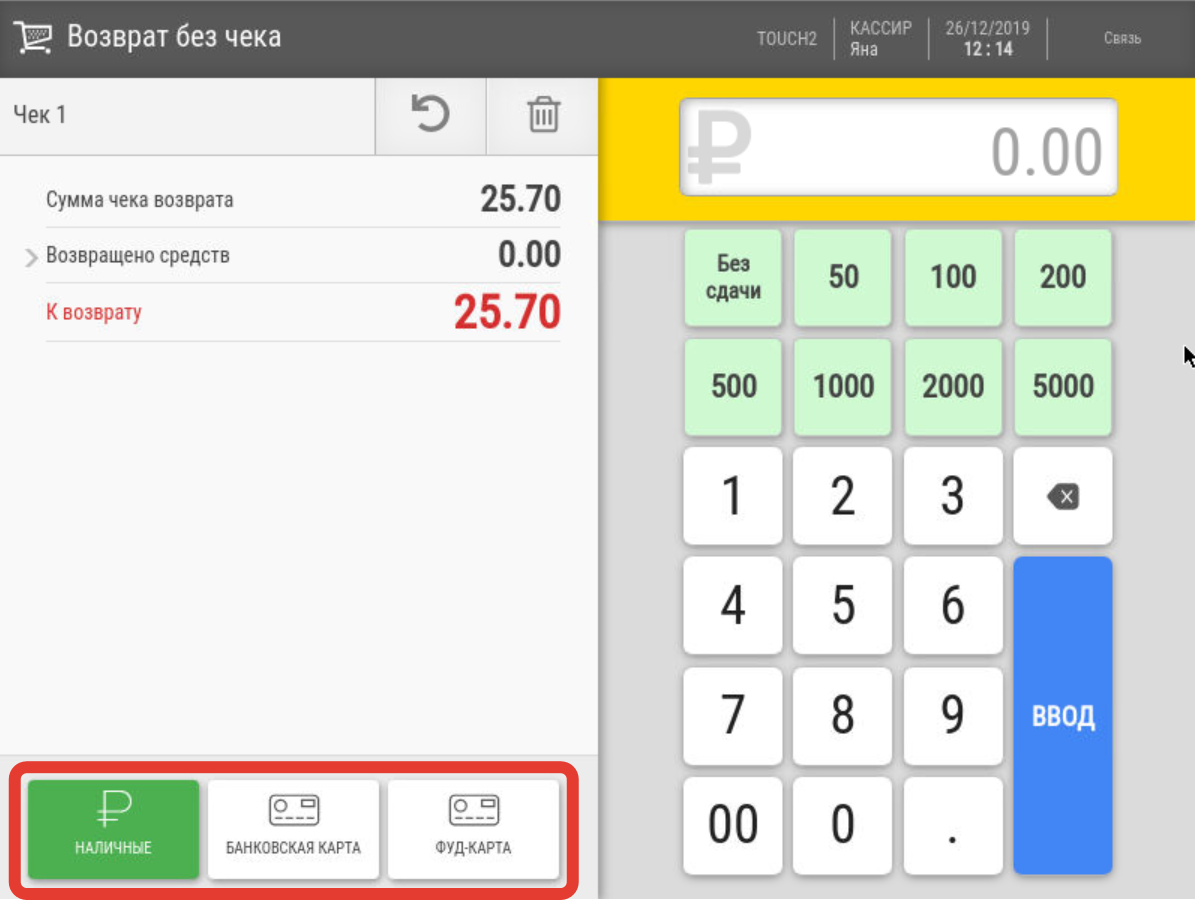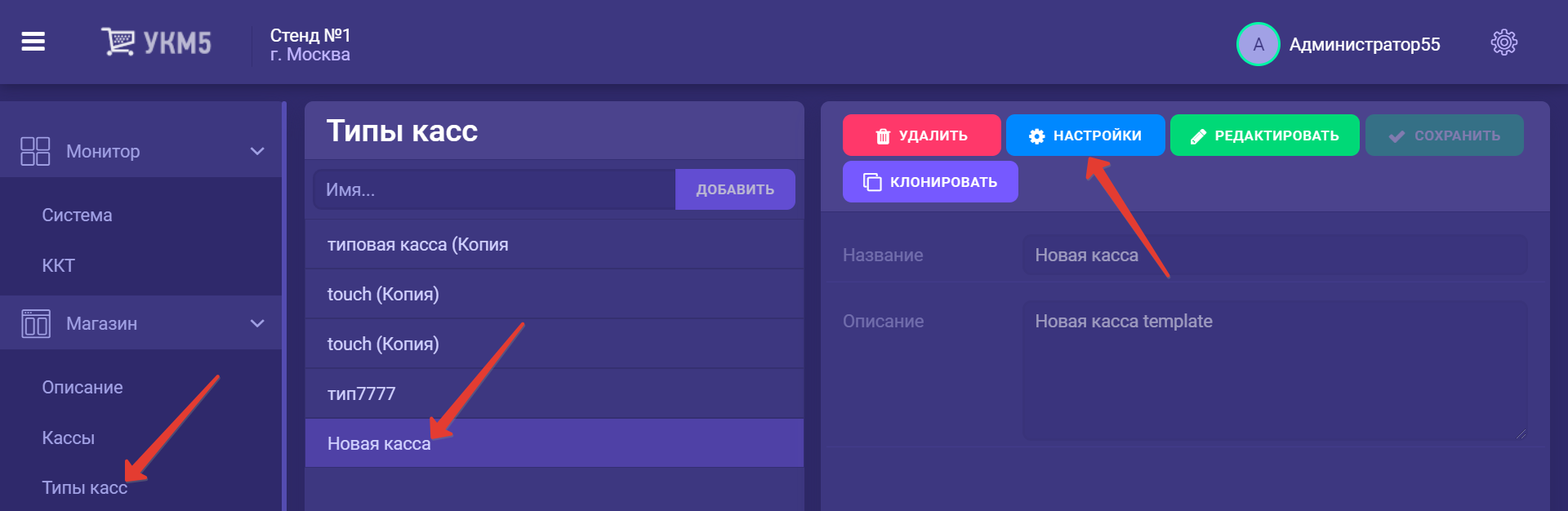...
| Клавиатурная касса | Touch-касса |
|---|---|
Кассир, обладающий правами на данную операцию, оформляет чек возврата и добавляет в него товар по текущей цене в магазине. Добавление товара в чек возможно теми же способами, что и в чеке продажи (сканер, ввод кода вручную, выбор из справочника, пик-лист).
...
| Клавиатурная касса | Touch-касса |
|---|---|
1. Выделите нужную позицию в списке чека возврата: 2. Выберите опцию изменения цены и введите цену вручную: | Выделите нужную позицию в списке чека возврата и нажмите кнопку, указанную на скриншоте ниже. Затем введите цену вручную: |
Если товар имеет отметку «маркированный» или «алкоголь», то касса потребует считать марку. В случае с маркированным товаром, данное требование системы можно отклонить. Алкоголь и прочий акцизный товар требует обязательного ввода акцизной марки.
...
| Клавиатурная касса | Touch-касса |
|---|---|
На чек не действуют никакие скидки, покупатель в чеке не регистрируются, но можно зарегистрировать продавца.
В чеке такого типа также можно указывать причину возврата.
Чеки возвратов такого типа можно выгружать с помощью конвертера экспорта.
...
Конфигурационные файлы для настройки возврата без чека находятся на кассовом сервере по адресу: Магазин – Типы касс. Затем нужно выбрать тип кассы и нажать кнопку Настройки:
Чтобы активировать пункт меню Возврат без чека на Рабочем столе кассы, нужно раскомментировать строку
...